苹果手机怎么做自定义动态壁纸 苹果iOS14动态壁纸设置教程
日期: 来源:龙城安卓网
随着科技的不断进步,苹果公司推出了全新的iOS14操作系统,其中最引人注目的功能之一便是自定义动态壁纸,动态壁纸给用户带来了更加生动、个性化的手机使用体验。如何在苹果手机上设置自定义的动态壁纸呢?本文将为大家详细介绍苹果iOS14动态壁纸的设置教程,帮助大家轻松地打造属于自己独一无二的手机壁纸。无论是美丽的风景、可爱的动物,还是时尚的设计,只要你想象得到,都可以成为你手机屏幕上的动态壁纸。让我们一起来探索这项令人兴奋的功能吧!
苹果iOS14动态壁纸设置教程
具体步骤:
1.以ios14举例,打开设置功能。
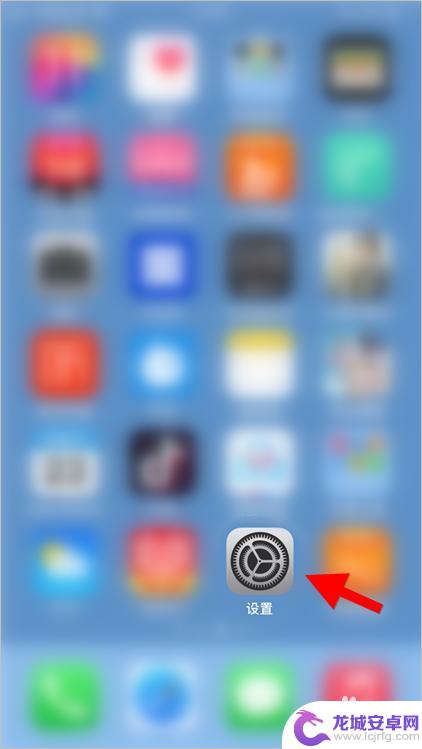
2.在设置菜单中点击“墙纸”,进入墙纸中心。
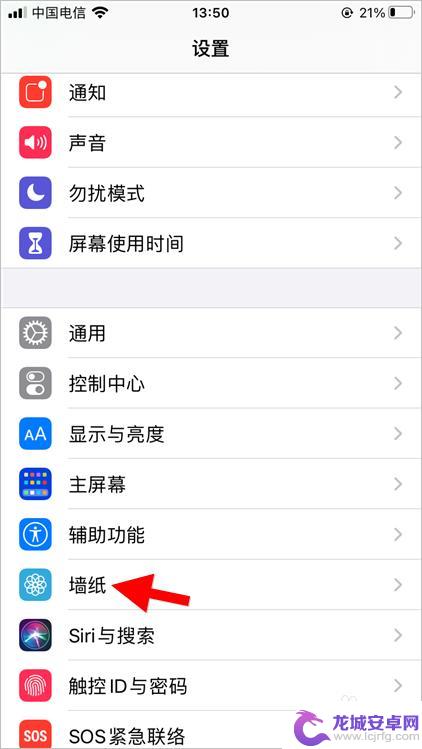
3.在此界面找到“选取新墙纸”功能,点击进入。
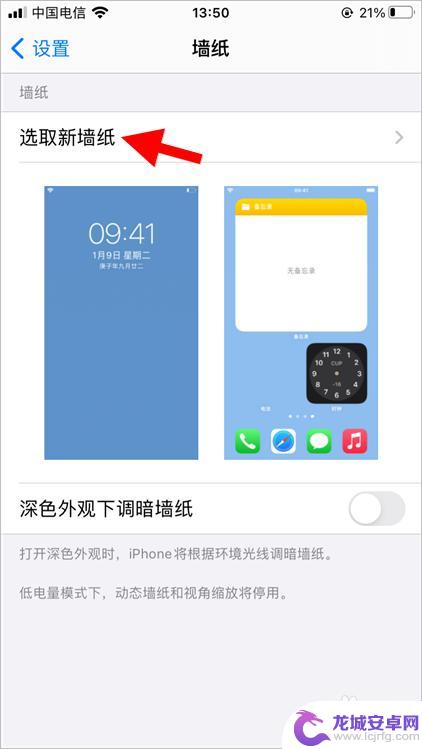
4.苹果手机的墙纸分3种类型,此处点击动态墙纸。
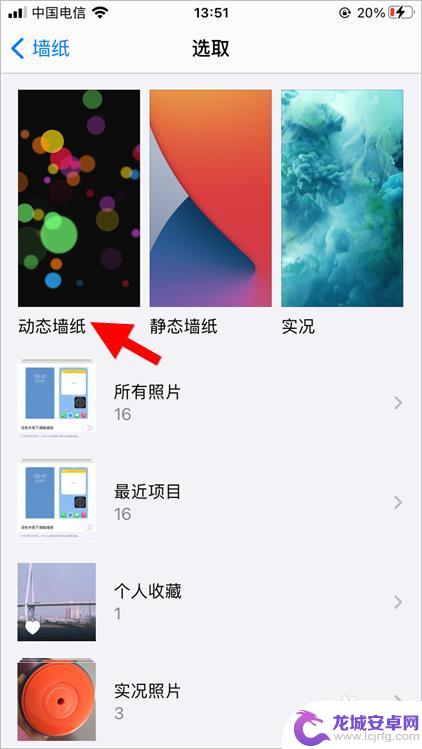
5.选择自己喜欢的动态墙纸,点击查看预览。
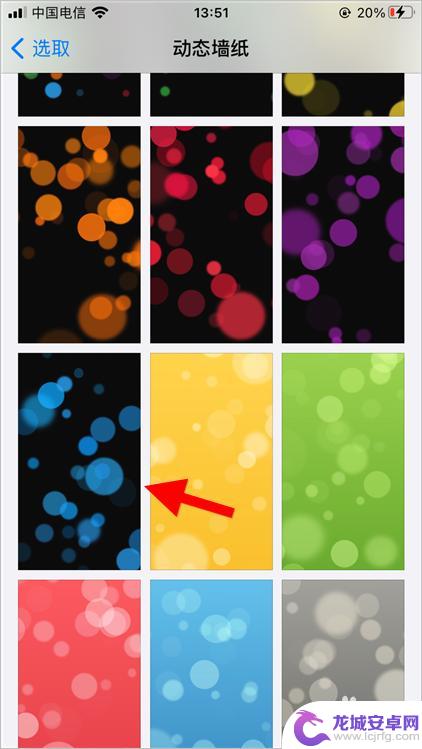
6.在墙纸预览界面,点击“设定”选项。
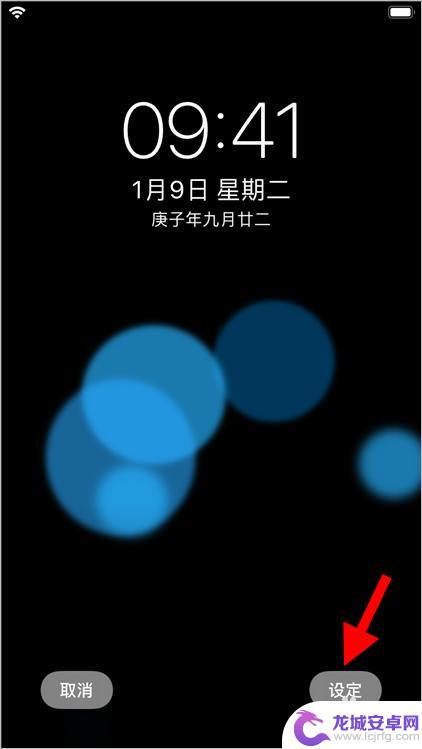
7.选择设置范围,设置完毕后返回手机桌面。就能看到新墙纸了。
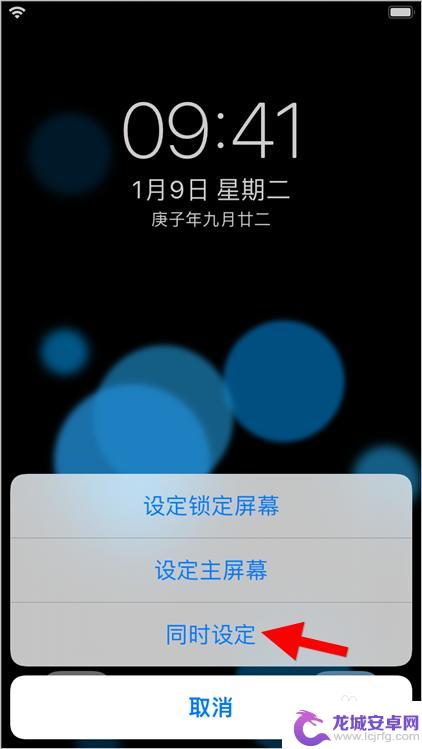
以上就是苹果手机如何制作自定义动态壁纸的全部内容,如果你也遇到了同样的情况,可以参考我的方法来解决,希望能够对大家有所帮助。












